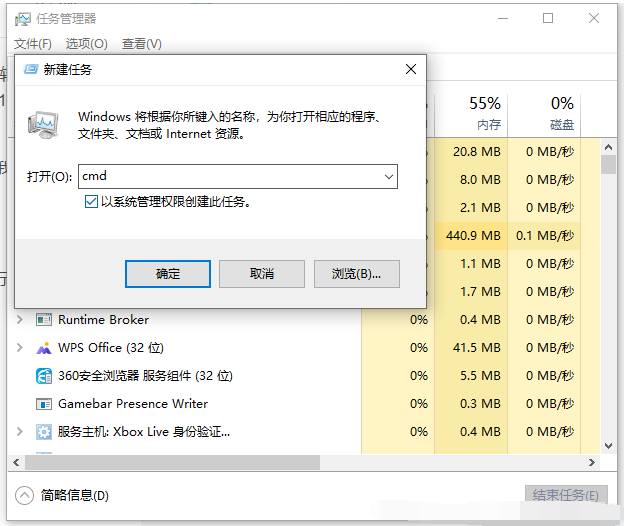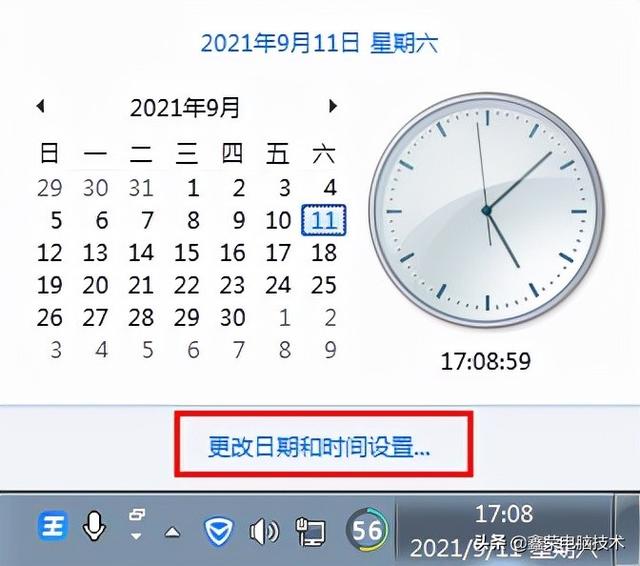u盘怎么装ibm系统安装
(ibm u盘装系统)
问题描述
IBM system 3650 M4服务器前硬盘指示灯

图1-1
IBM system 3650 M4服务器启动,如下图1-2所示
The following VDs are missing complete spans:00
If you proceed (or load the configureateion atility),these VDs will be removed from your configuration an the remaining drivers marked as foreign. If you wish to use them at a later time,restore the missing span(s) and use foreign import to recouver the VDs.if you believe these VDs should be present,please power off your system and check you cables to ensure all disks are present. Press any key to continue, or “C” to load the configuration utility.
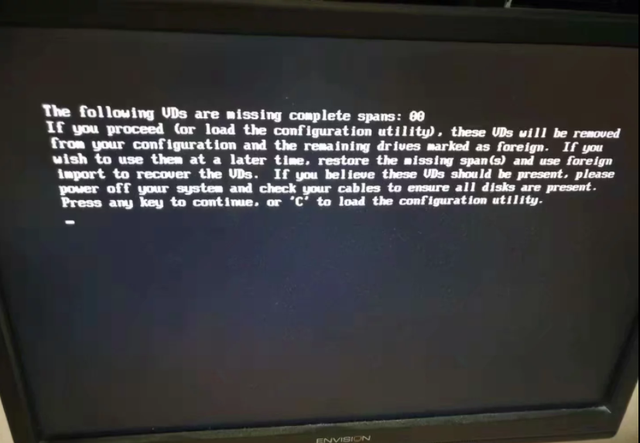
图1-2
进入raid查看配置,如下图1-3所示
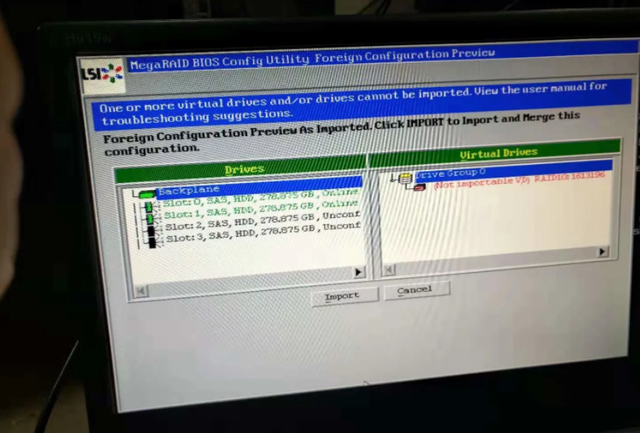
图1-3
存储在服务器中的数据非常重要,需要找回
解决方案
尝试使用 按任意键和C键 无法解决,为了找回数据,需要先不要硬盘raid配置,先找数据恢复专业人员 先找回数据,再操作
购买1T移动硬盘 去数据恢复专业人 恢复所有服务器硬盘数据
包括数据库文件和应用程序,C盘保存数据库D盘 E移动硬盘
插入四块硬盘后 最后两个黄灯坏了,只能用0和1盘 两块盘 这种情况需要做RAID 1
阵列(即镜像阵列,两盘内容相同,做到容错)
准备工作
1、需要IBM system 3650 M4的引导盘
ibm_utl_sguide_9.41-win2k03-08_anyos_x86-64.iso
附上IBM ServerGuide 9.41 需要镜像iso文件 请联系作者
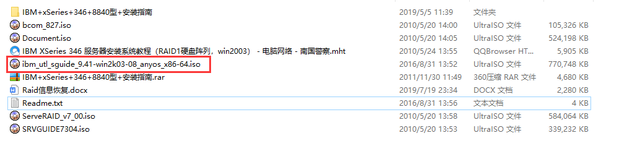
图1-4
2、windows 2008R2安装盘,图1-5
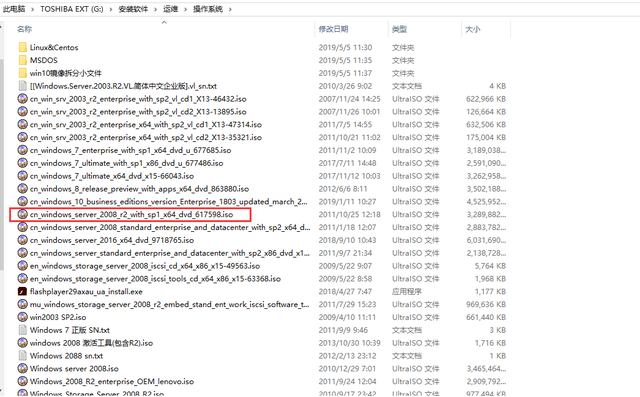
图1-5
3、UltraISO软件 制作U盘IBM和win2008R2启动盘软件,图1-6
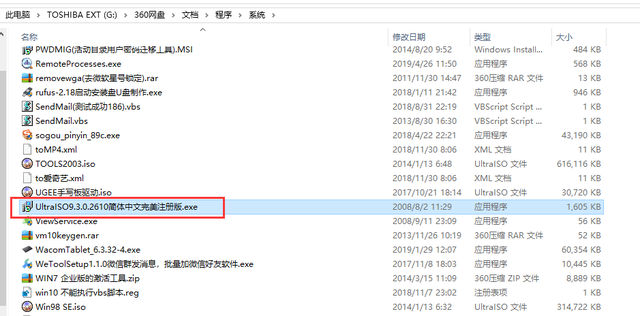
图1-6
4、Nero如图1-7所示,光盘刻录软件和刻录机
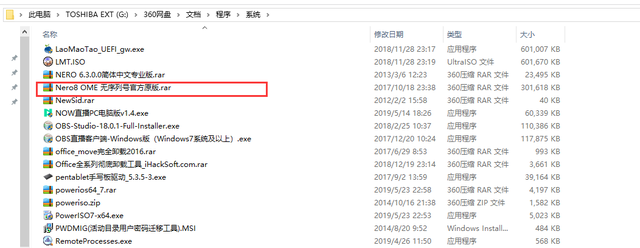
图1-7
准备两个U盘,如图1-8

图1-8
制作IBMU盘启动盘
1、制作IBMU盘启动盘,管理员操作UltraISO
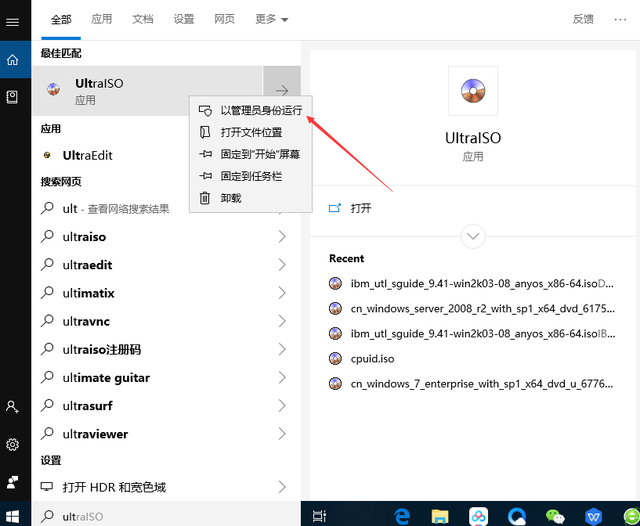
图1-9
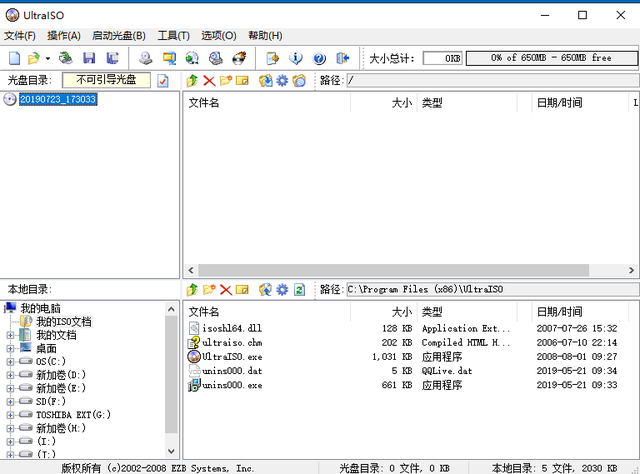
图1-10
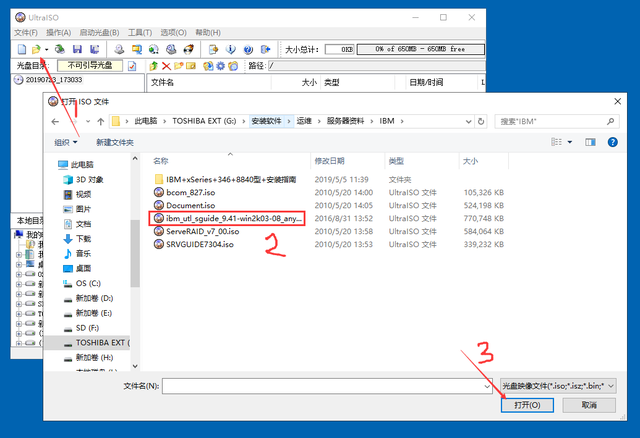
图1-11
打开后如下图所示
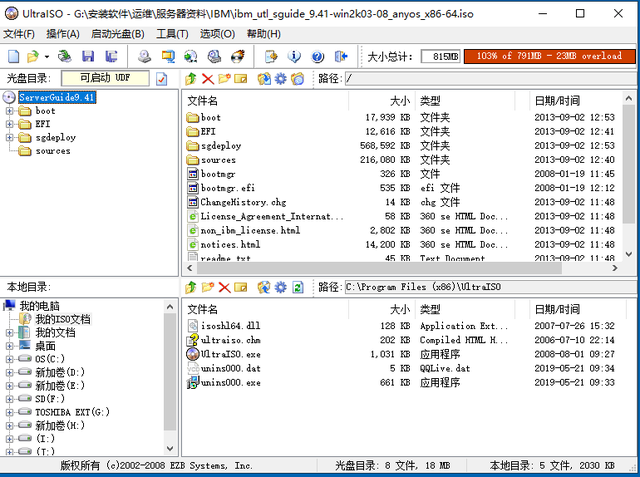
图1-12
点击 菜单 启动光盘->写硬盘图像

图1-13
弹出如下图所示,硬盘驱动器 选择插入的U盘,然后点击写入等待完成 图1-144完成
(注:不要选错,点击写入后 U操作前需要备份U盘中的数据)
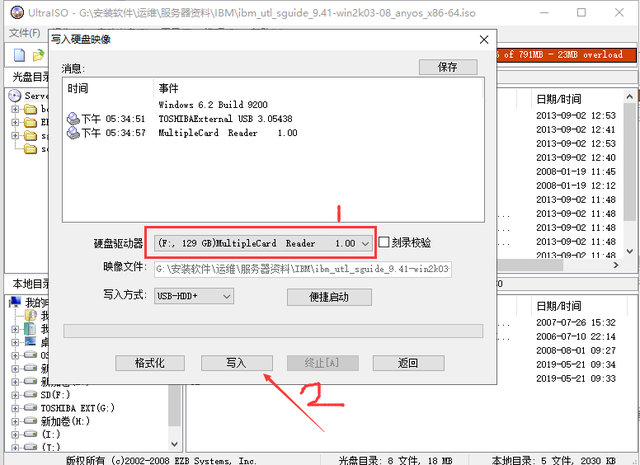
图1-14
制作windows 2008R2.U盘启动盘
制作windows 2008R2.U盘启动盘同以上步骤,打开iso文件选择windows 2008R2镜像文件,参见其他步骤IBM U盘启动盘的生产过程
使用Nero刻录windows 2008R2
启动Nero 选择 翻录和刻录
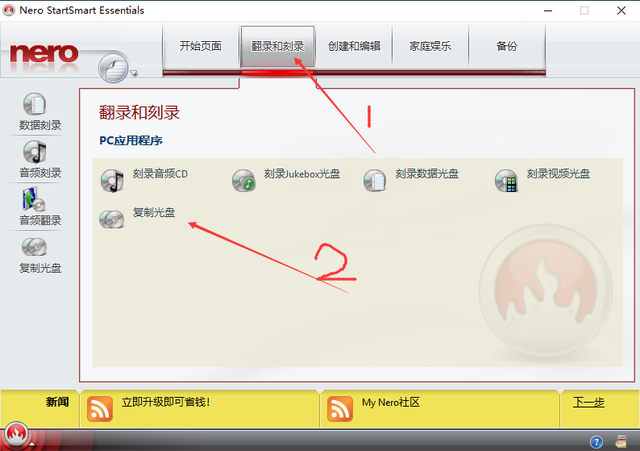
图1-15
以下窗口出现,选择光盘映像或保存的项目
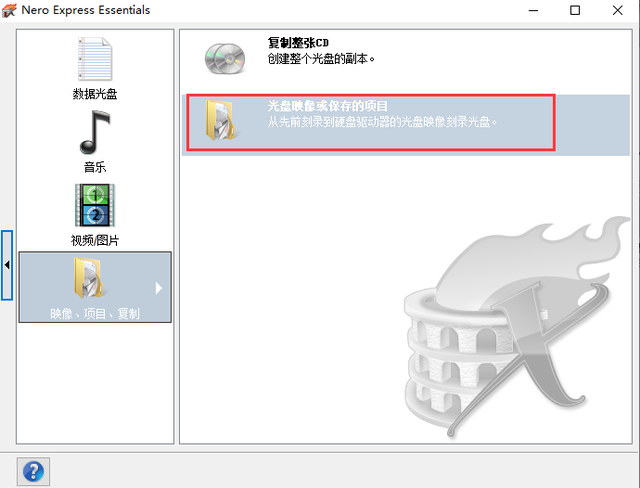
图1-16
浏览 windows2008R2镜像文件 并打开,如图1-17
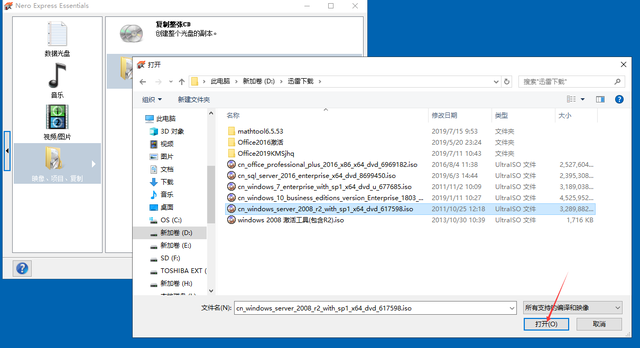
图1-17
当前刻录机 选择刻录机所在的盘符(如果此截图未插入刻录机,则有刻录机盘符)
点击刻录 等待提示成功刻录 即可
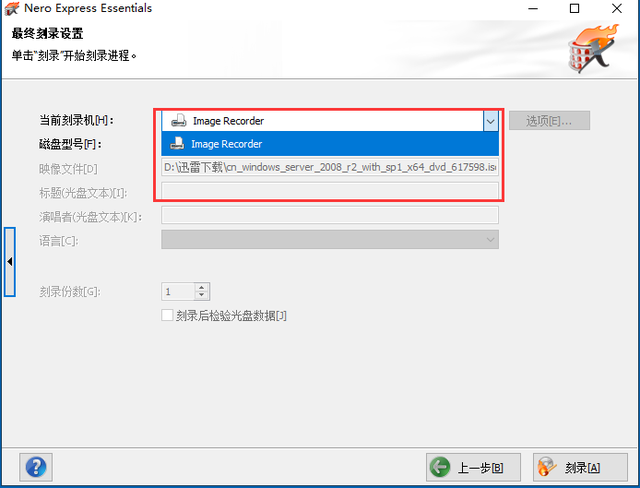
图1-18
规划IBM的RAID和安装windows系统
1、IBM插入U盘启动盘和移动光驱(刻录机)IBM服务器上。
IBM加电,重启服务器IBM服务器,按F1进入到BIOS,选择boot manager后回车
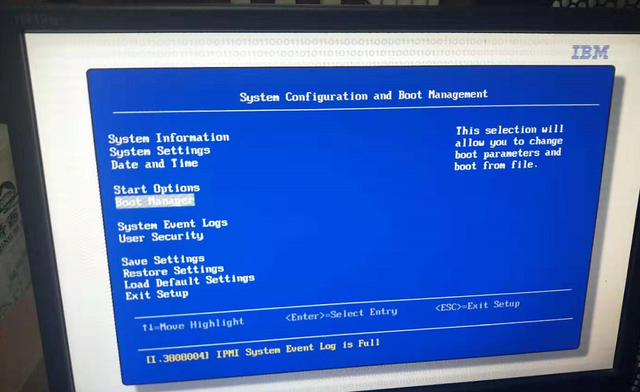
图1-19
选择 boot from device
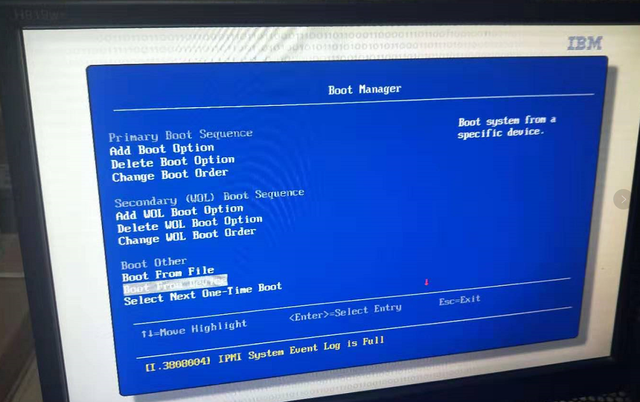
图1-20
选择 插入U盘所在的接口(下图截图为未插入U盘截图,插入后会有一项)
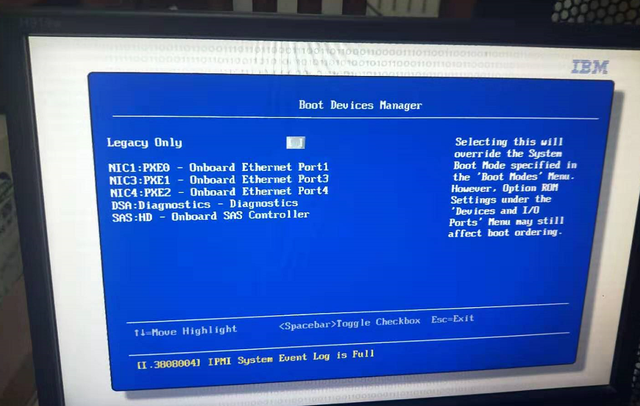
图1-21
选择后返回 BIOS 主界面并重启计算机
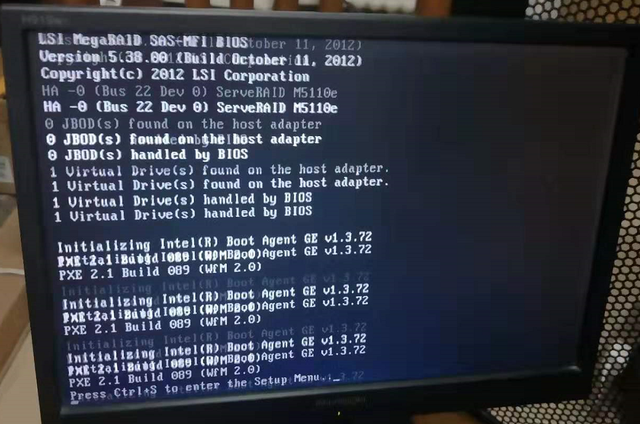
图1-22
如下图 即将进入IBM引导
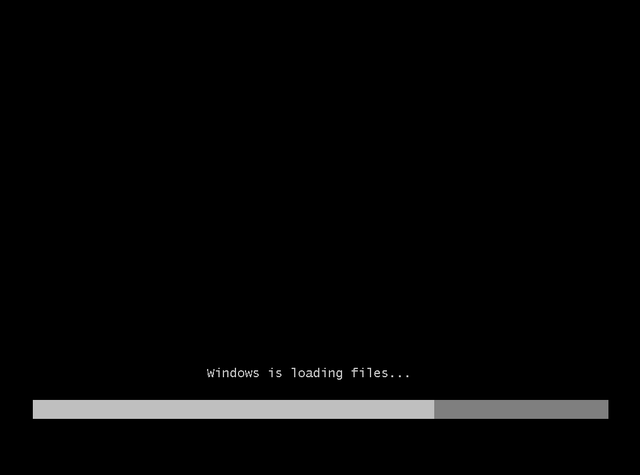
图1-23

图1-24
选择使用本导盘的语言(注:此时语言为ServerGuide引导程序语言,与要安装的操作系统无关),出现以下图片,选择\\"English\\"
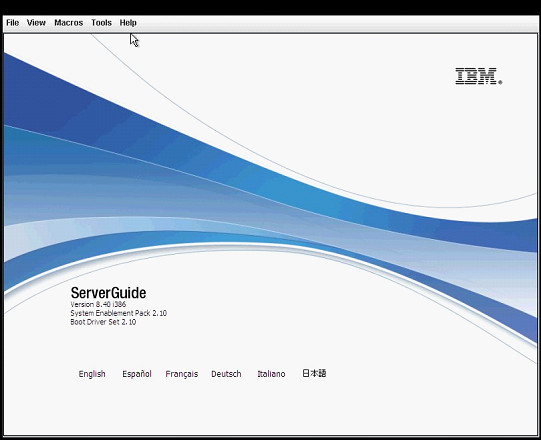
图1-25
选择键盘布局的图片如下图所示,在此选择\\"United States\\",然后点击\\"NEXT\\"
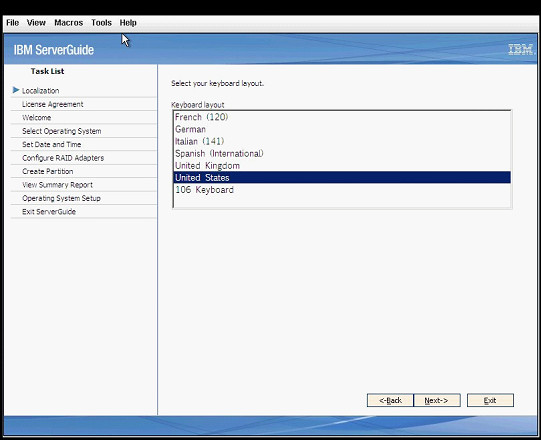
图1-26
选择我接收协议,如下图1-27
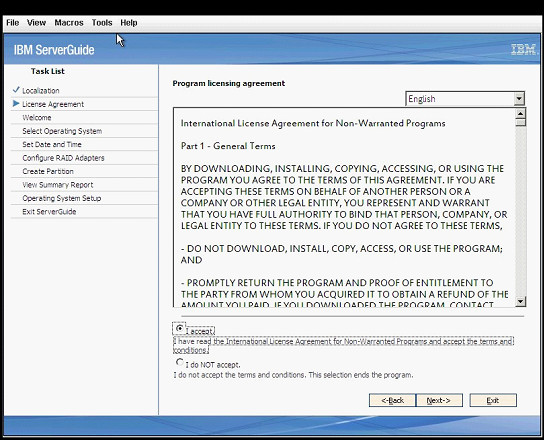
图1-27
IBM Serverguide 详细功能说明,直接点击全英文下一步
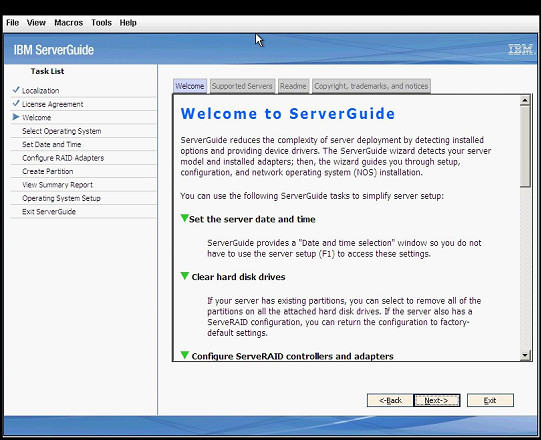
图1-28
选择要安装的操作系统,我们记录的是windows 2008R2 这里选择 windows 2008R2
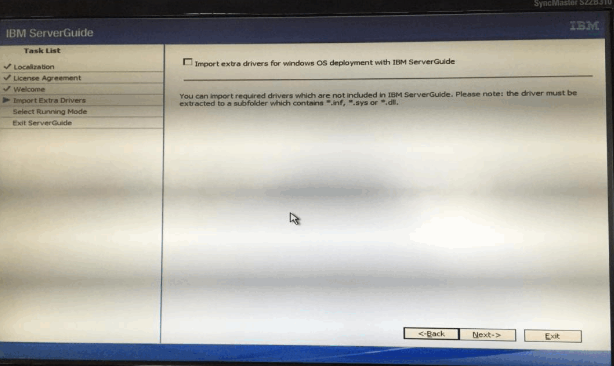
图1-29
如下图,Select?Operating?Operating?System?选择Microsoft?Windows?Server?2008R2?x64
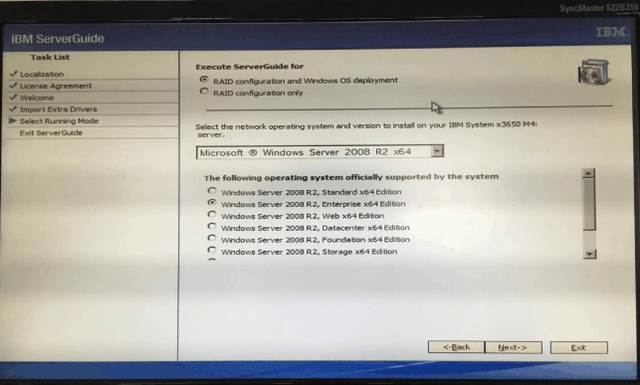
图1-30
然后选择时间Next?
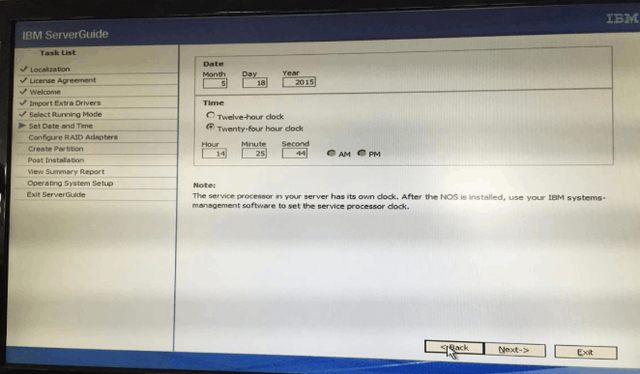
图1-31
如下图所示,选择Raid阵列配置,选择RAID0(RAID0速度是最快的,因为数据分别存储在每个组成阵列的硬盘中,一旦其中一个硬盘出现问题,所有数据都会损坏。优点:速度快,成本低一旦损坏无法恢复,缺陷数据很容易丢失。RAID1的原理是由两个硬盘组成的阵列,一个用于正常使用,另一个用于备份存储,相当于两个硬盘只能使用一个硬盘,另一个是保存硬盘中的数据,所以即使你有一个硬盘坏数据不会丢失,但速度慢,两个硬盘只能使用一个硬盘的容量。),
第一项 keep Current Adapter Configuration 保持当前配置不变(以前是什么还保持什么配、置)
,在这个故障中,只剩下两块300G硬盘,数据非常重要,需要制作Raid 1,选择Raid 1后,点击“Next”
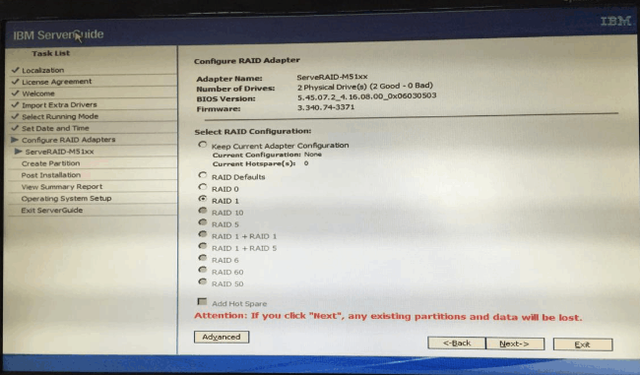
图1-32
等待配置完成 点击下一步(next)
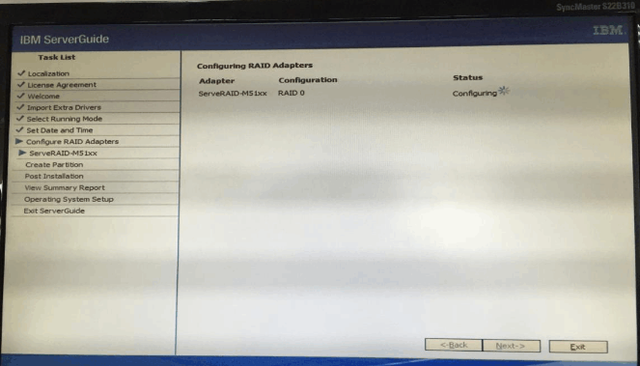
图1-33
选择1000小1000G,文件系统NTFS,然后Next,建议90G-100G之间,(这里设置的是
C这里默认是整个盘的大小,如果是300G大小的盘 只需要把select the partion size
后面的最高数字是9 (比如显示 285,583.36? M,把28改成9 即95583.36)
大概是90多G。选择格式化使用NTFS 点击next(下一步)
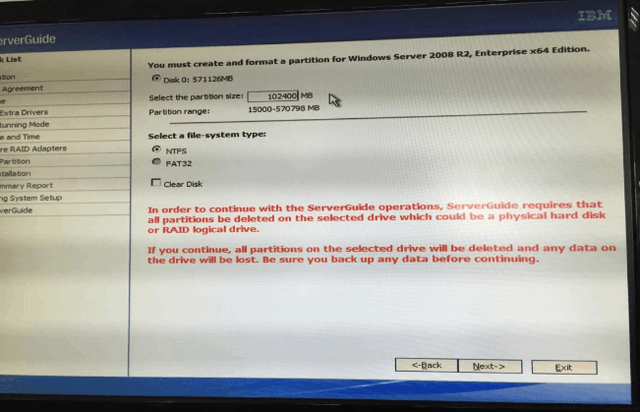
图1-34
勾选 IBM ToolsCenterSuite 安装IBM工具,点击Next

图1-35
如下图1-36所示,点击Next

图1-36
注:必须在那里IBM 引导前(启动前) 插入移动光驱,插入系统盘)
如果在此步骤中插入移动光驱,则无法搜索移动光驱 会停在Search OS Media 这项 不能下去,点击 Next
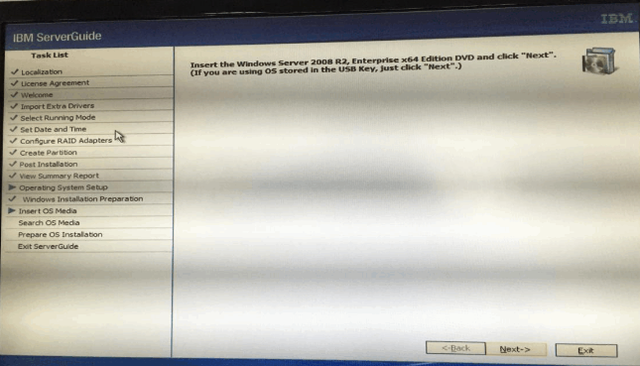
图1-37
开始拷贝把ServerGuide光盘中的windows 2008R将程序驱动到硬盘上
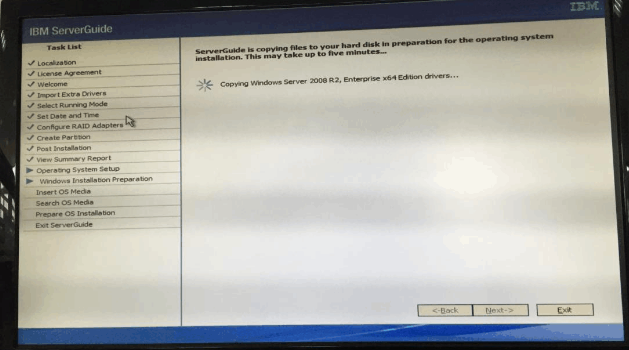
图1-38
选择语言,选择下拉列表Chinese-RPC (中华人民共和国),点击Next
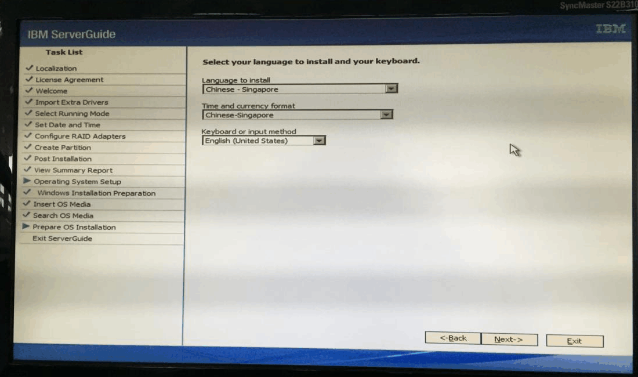
图1-39
选择 我同意上述条款,点击Next
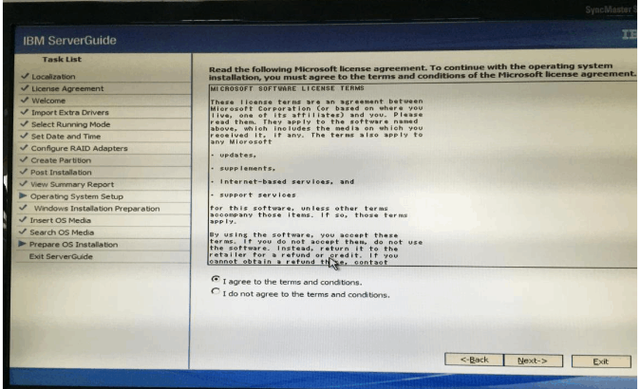
图1-40
等待完成 重启 进入windows 2008R2
进入登录界面前请耐心等待安装windows驱动
安装驱动 后就出现windows登录界面了
安装系统总结:
第一次安装,使用IBMU盘导盘 windows 2008R安装了2个U盘系统盘,功
功,复制系统文件那一步就卡住了,原因不详。
2.从windows 2008R2 系统引导后,硬盘无法识别,然后选择浏览
驱动,找到IBM guide光盘 windows 2008_64硬盘驱动,硬盘识别 安装完成。
进入系统后发现主板驱动 网卡驱动 没有安装显卡驱动,手动安装网卡驱动等
进入设备管理器后,发现有未识别的硬件;
另一个问题是关闭服务器 再次打开服务器,服务器启动 提示找不到硬盘 No disk 也找不
不能正常进入安装系统,只能开机后 进入BIOS 后,在Boot Manager 菜单
下,选择 SAS:HD -Onboad SAS Controller 后 重启 才可以进入系统。
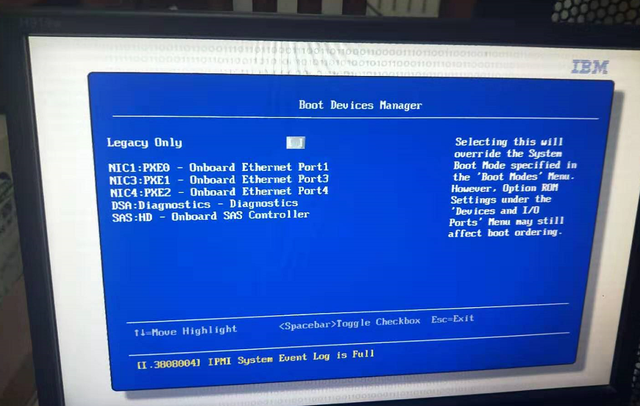
图1-41
1、只有通过IBM Guide引导盘引导这种安装方式 不需要正常启动系统进入系统
要手动干预
备注共安装3次 每次等待时间 都很长,第三次按照文档中的步骤成功安装
数据库安装
步骤忽略,可见以下链接,安装sql Server 2008 R2 并打SP3补丁